■□ 旧メールサーバーからのメール受信設定 □■
旧メールサーバー名をIPアドレスにすることで、旧サーバーからのメール受信を可能にします。
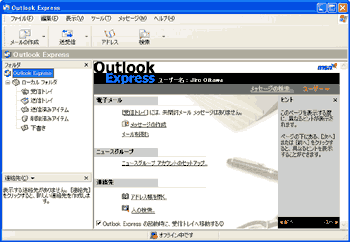
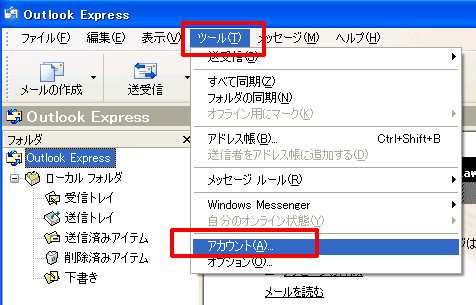
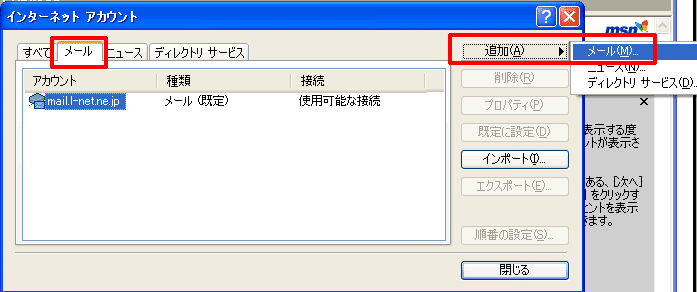
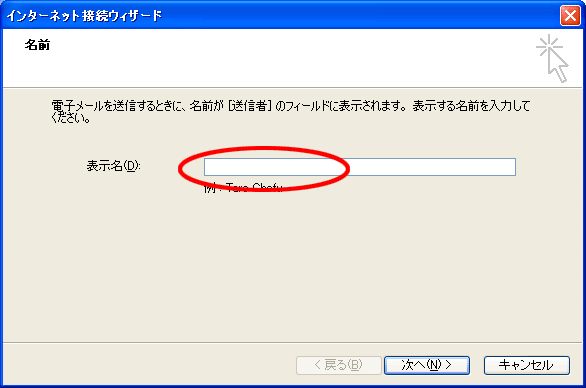
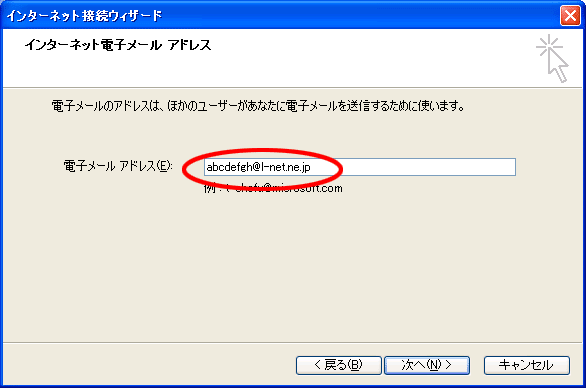
●受信メール(POP3、IMAPまたはHTTP)サーバー:「210.239.8.71」
●送信メール(SMTP)サーバー:「210.239.8.71」
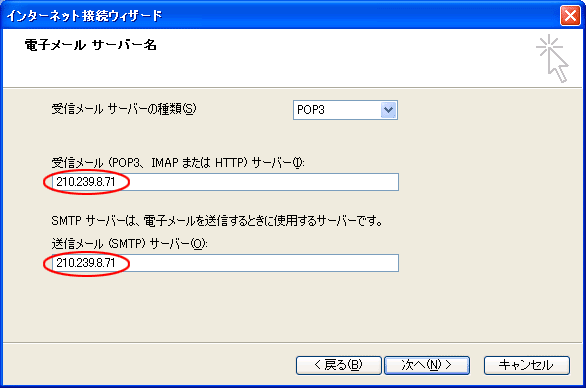
●パスワード:「お客様のメールパスワード」
●パスワードを保存する:「チック」
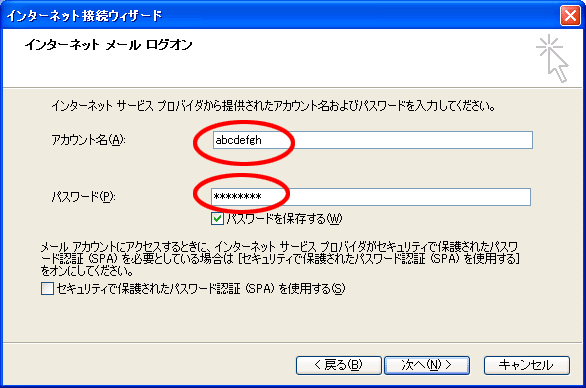
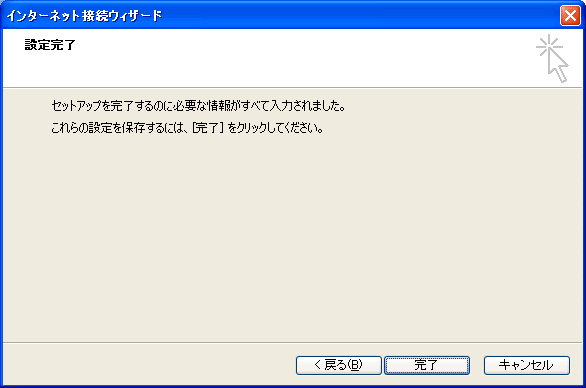
追加されたことを確認したら、「閉じる」ボタンをクリックして設定画面を閉じてください。
これまで既定利用していた「アカウント」をクリックで選択し、右メニューの「既定に設定」を押して
変更してください。

下記の画面を表示させ、「210.239.8.71」を選択し、右メニューの「削除ボタン」を押して
旧メールサーバー用の設定を削除してください。

「閉じる」ボタンをクリックして設定画面を閉じてください。
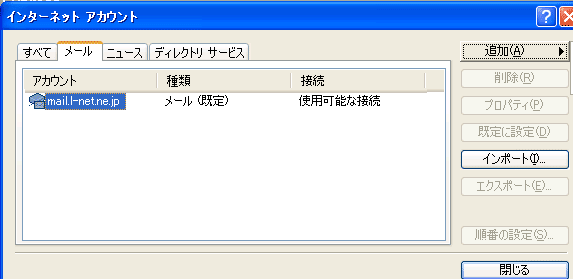
| ・受付時間 : | 平日/10:00〜19:00 土曜/10:00〜17:00 日曜・祝祭日/定休日 |
| ・E-Mail : | kaiin@l-net.ne.jp |
[ 前のページへ戻る ]